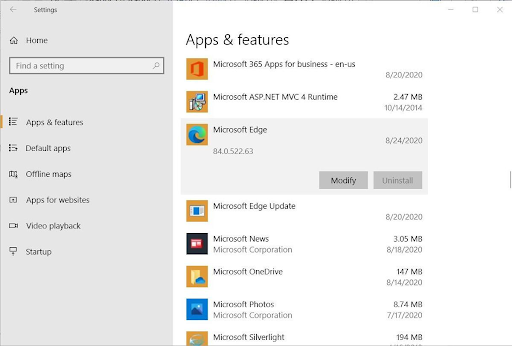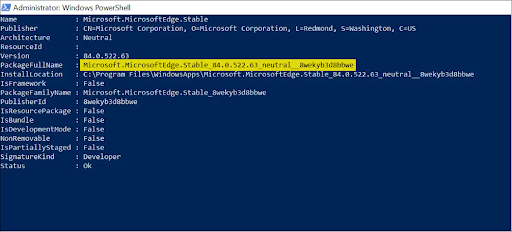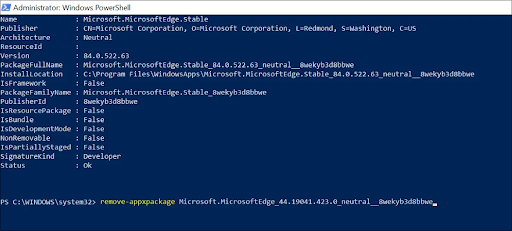Да би даље побољшао свој познати оперативни систем, Мицрософт је злогласни претраживач Интернет Екплорер заменио новим, бољим: Мицрософт Едге. Међутим, многи корисници остају скептични према могућностима прегледача и желели би да га онемогуће на свом Виндовс 10 систему. У овом чланку можете да научите како да онемогућите или уклоните Мицрософт Едге.

Метод 1. Промените подразумевани прегледач
Један од најлакших начина онемогућавања Мицрософт Едге-а је једноставно мењање подразумеваног прегледача у други прегледач инсталиран на уређају. Због тога ће се везе и неке датотеке прегледане у прегледачу аутоматски отворити у вашој жељеној апликацији, за разлику од подразумеване вредности Мицрософт Едге.
Пре него што наставите са овом методом, уверите се да је жељени веб прегледач већ инсталиран на вашем уређају.

- Отвори Подешавања апликацију кликом на икону зупчаника у менију Старт. Можете и да отворите апликацију притиском на Виндовс и Ја тастери на тастатури.
- Кликните на Апликације плочица. Овде пређите на Подразумеване апликације таб користећи мени у левом бочном окну.
- Померите се надоле док не видите Интернет претраживач заглавље. Ако је овде наведен Мицрософт Едге, можете га променити кликом на његову икону и одабиром другог прегледача из Изаберите апликацију садржај.
- Након одабира другог прегледача, рачунар ће аутоматски отворити везе и разне датотеке помоћу тог прегледача и престати да користи Мицрософт Едге у ове сврхе.
Метод 2. Деинсталирајте Мицрософт Едге
Могуће је деинсталирати Мицрософт Едге помоћу уобичајеног метода за уклањање апликација са неколико уређаја. Већина оперативних система Виндовс 10 има Едге као уграђену функцију, али неколико корисника је известило да у ствари могу редовно да деинсталирају Едге.
- Отвори Подешавања апликацију кликом на икону зупчаника у менију Старт. Можете и да отворите апликацију притиском на Виндовс и Ја тастери на тастатури.
- Кликните на Апликације плочица. Ево, пређите на Апликације и функције са леве стране. Требали бисте да видите листу апликација које су тренутно инсталиране на рачунару и које може да открије Виндовс 10.
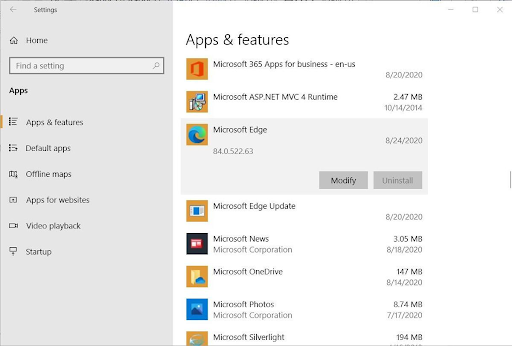
- Пронађите и изаберите Мицрософт Едге кликом на њега једном. Сада можете кликнути на Деинсталирај дугме.
- Кликните Деинсталирај поново притисните дугме да бисте потврдили свој избор и сачекајте да Виндовс 10 уклони Мицрософт Едге са рачунара. Када инсталација успе, више не бисте могли да видите Едге на рачунару.
Метод 3. Преименујте фасциклу Едге
Ако не можете да деинсталирате Мицрософт Едге на уобичајени начин, и даље га можете онемогућити помоћу корака у наставку. Овај метод преименује директоријум Мицрософт Едге у покушају да заустави његову функционалност, у суштини онемогућавајући његово покретање на вашем уређају док се фолдер не обнови.
- притисните Виндовс + Р. тастери на тастатури. Ово ће отворити услужни програм Рун.
- Укуцати Ц: Виндовс СистемАппс без наводника и притисните тастер Ентер тастер на тастатури. Ово ће покренути Филе Екплорер и усмерити вас у одређену системску фасциклу.
- Пронађите Мицрософт.МицрософтЕдге_8векиб3д8ббве директоријум. Кликните десним тастером миша и у контекстном менију изаберите Преименуј.
- Укуцајте ново име за фасциклу, као што је Мицрософт.МицрософтЕдге_8векиб3д8ббве_Олд и погодио Ентер тастер на тастатури. На овај начин увек можете да вратите Мицрософт Едге ако је потребно.
- Након промене, Мицрософт Едге више не би могао да ради на рачунару, што у суштини онемогућава апликацију.
Метод 4. Онемогућите Едге помоћу ПоверСхелл-а
ПоверСхелл је функција у оперативном систему Виндовс 10 која вам омогућава покретање напредних системских наредби. Користећи ово, моћи ћете да онемогућите Мицрософт Едге извршавањем различитих редова наредби у правом редоследу.
Упозорење : Водич у наставку се топло препоручује само напредним Виндовс 10 корисницима. Коришћење ПоверСхелл-а може оштетити ваш систем ако се не користи правилно. Ако нисте сигурни у вези са употребом ове апликације, контактирајте стручњака.
- Отворите опцију Сеарцх на траци задатака и унесите ПоверСхелл . Кликните десним тастером миша на апликацију из резултата и одаберите Покрени као администратор . Ако се од вас затражи контрола корисничког налога (УАЦ), кликните да да бисте омогућили покретање апликације.
- Потребна помоћ? Погледајте наш Како да локалног корисника поставите за администратора у оперативном систему Виндовс 10 Водич.
- Укуцајте следећу командну линију, а затим притисните тастер Ентер тастер на тастатури да бисте је извршили: гет-аппкпацкаге * ивица *
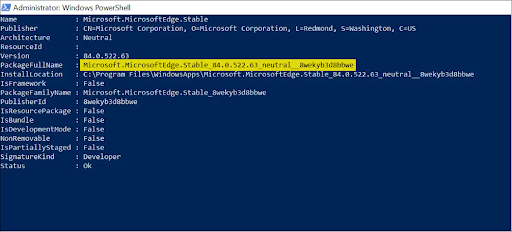
- Пронађите вредност са именом ПацкагеФуллНаме и копирајте вредност поред ње као што је приказано на горњој слици.
- Затим укуцајте ремове-аппкпацкаге затим налепите вредност коју сте управо копирали. Комплетни код би требао изгледати као горе приказан пример. притисните Ентер тастер за извршавање наредбе.
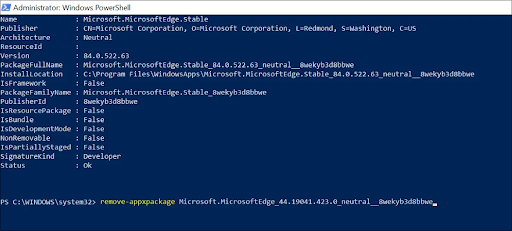
- ПоверСхелл ће извршити поступак и уклонити Мицрософт Едге са рачунара.
Последње мисли
Ако вам је потребна додатна помоћ, не бојте се контактирати наш тим за корисничку подршку, који је на располагању 24 сата дневно, 7 дана у недељи, да вам помогне. Вратите нам се ради информативнијих чланака који се односе на продуктивност и модерну технологију!
Да ли желите да примате промоције, понуде и попусте да бисте добили наше производе по најбољој цени? Не заборавите да се претплатите на наш билтен уношењем ваше адресе е-поште испод! Примајте најновије технолошке вести у пријемно сандуче и први прочитајте наше савете како бисте постали продуктивнији.
Такође прочитајте
> Како онемогућити Скипе на Виндовс 10 (5 метода)
> Како онемогућити приказивање картица Виндовс 10 у приказу Алт + Таб
> Како да онемогућите кликни за покретање у програму Мицрософт Оффице
> Како онемогућити хардверско убрзање у оперативном систему Виндовс 10